 |
| Allow Standard Rate for Stock Items |
Allow Standard Rate for Stock Items
जब हम व्यापार करते है, तो कुछ माल कम्पनी से खरीदते हैं। जिसमें कई कम्पनी प्राय: एक माह या तीन माह के लिए अपने Product के भाव निश्चित कर देते है. और उसी निश्चित भाव से अपना Product Supply करती है। यानी किसी निश्चित अवधि के लिए वस्तुओं के भाव भी निश्चित होते है और हम भी अपने Expanses, Profit जोड़ कर उस अवधि के लिए Sale Price निश्चित कर देते है।अब हम देखेंगे Purchase/Sale के Standard Rate का प्रयोग टैली में कैसे प्रयोग करेंगे।
- सबसे पहले हम Stock Create कर लेंगे। इसके लिए हम Inventory info – Stock Item – Create.
- यहा पर हमें Stock item Create करना है पर यहाँ पर हमे एक Special Feature On करना होगा। Feature को चालू करने के लिए Configuration (F12) Key press करेंगे।
- यहाँ पर Allow Standrad Rate for stock item? Yes, कर लेंगे।
 |
| Stock item Configuration |
Stock item Creation - स्टॉक आइटम बनाना
 |
| Stock item with standard rates |
- इसे Yes करते ही एक और Box Open होगा। जिसमें हम अलग-अलग महीने के Standard Rate को Set कर सकते हैं।
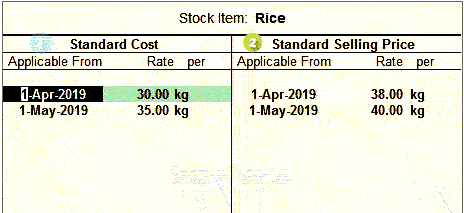 |
| standard rate and Standard selling price setup |
Standard Cost
यहाँ पर मान लीजिए April और May month के लिए Standard Rate ले रहे हैं, तो पहले यहाँ पर April Month डाल देंगे। और यहाँ पर Standard Cost डालने है यानी जिस Standard Rate पर Company माल Supply कर रही है Company से जो माल Purchase कर रहे है वो हम यहाँ डाल देंगे।
मान लीजिए April Month के लिये 30 Rupees पर kg Rate है और Enter Press करके आगे के Month के लिए Rate डाल सकते है।
Standard Selling Rate
यहाँ पर Standard Selling Price डालना है यानी जिस Standard Rate पर ये माल को बेचेंगे। April में ये बेच रहे 38 Rupees पर kg Rate के हिसाब से और इसी तरह Enter Press करके आगे के Month का Rate Set कर लेंगे। फिर इसे Ctrl + A Press करके accept कर लेंगे।
Transaction
- सबसे पहले हम Date Change कर लेंगे।
- Party A/C Name में जिस Party से माल ख़रीद रहे है उसे Select कर लेंगे।
- Name of Item में यहाँ पर हम Rice Quantity 50 kg और जैसे ही Enter Press करेंगे तो वो Rate आ जाएगा जो हमने Standard Cost में Set किये थे वो आ जायेगा
 |
| Purchase voucher 1 |
- इसी तरह हम अगले Month की Entry करने के लिए हम Date को Change करके Entry कर लेंगे।
- अब इसे समझने के लिए हम Transaction में Inventory Voucher में Sales Voucher की entry कर के लेंगे।
Sales Voucher
 |
| sales voucher 1 |
Standard Cost या Standard Selling Price कैसे देखें?
अब हम जाएगे Inventory Info – Stock item – Alter इसमें चूकि Rice का Standard Rate देखना है तो Rice पर जायेंगे। अब यहाँ पर Enter Key Press करके नीचे आएगे यहाँ पर Alter Standard rates? Yes करके यहाँ पर हम Change भी कर सकते है।
जिस तरह Rice का उदाहरण देखा उसी तरह से अगर हमारे पास और कुछ और Stock item बने हुए है। अगर उनमें Standard Rate देना हो तो वो भी कर सकते है उसके लिए सबसे पहले Inventory Info – Stock item – Alter से बाहर निकल के List of Stock Item जिस Stock को Alter करना है उसमें कर सकते है।